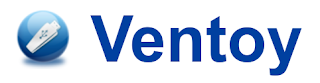Visitas: 23366
Seguro que como yo, muxos no sabíais de la existencia de:
Una utilidad que no se suele usar, sobretodo por el desconocimiento de su existencia es el TweakUI. Esta se puede descargar, para Windows 95, en www.microsoft.com/downloads/default.asp,
como uno de los componentes de las utilidades PowerToys. Para Windows 98, esta ya incluida en el CD de instalación dentro de Tools\Reskit\Powertoy.
Para instalarla se debe pulsar el botón derecho sobre el icono Tweakui.inf y seleccionar la opción Instalar. Una vez instalado, este aparecerá en el panel de control.
Este programa tiene múltiples utilidades. Todas ellas tienen la misión de configurar algunas opciones de Windows, sin tener que realizar cambios manualmente en el registro. Algunos ejemplos son:
• Cambiar la configuración del ratón.
• Cambiar los modos en los que se comporta Windows frente a según que acciones, como abrir una ventana.
• Cambiar el modo en el que se ven los accesos directos.
Todo esto de por si ya es interesante, pero las mayores utilidades que tiene el TweakUI son estas:
• Cambiar los directorios de sistema. Un ejemplo de directorio de sistema seria el lugar donde se instalan los programas.
Por defecto Windows lo hace en C:\Archivos de Programa\. Para ello se seleccionará la solapa General, y en la opción ‘Carpetas especiales‘, seleccionando la carpeta deseada en el desplegable, se escribirá la nueva carpeta deseada.
En el caso anterior, se podría cambiar la carpeta que asigna Windows por defecto, por D:\Archivos de Programa\, si el usuario posee otro disco duro y desea que las aplicaciones se instalen ahí, sin tener que introducir la carpeta manualmente cada vez que instale algo.
• Evitar la introducción de una contraseña de red cada vez que se inicie Windows.
Esta función es practica, pero recuerde, solo se debe usar en el caso de no tener necesidad de seguridad de acceso a Windows. En cualquier otro caso, lo que estará haciendo es Permitir a cualquier usuario que entre en su maquina sin introducir la contraseña.
Esta función solo funciona con redes basadas en Windows 95/98/Me. Para ello, vaya a la solapa Red, y en Logon, escriba el nombre de usuario y contraseña.
Aunque esta aparezca tapada por los habituales asteriscos, esta queda guardadaen el registro. Cualquier usuario con conocimiento de su ubicación podráverla.
Por ultimo se deberá activar la casilla de verificación de logonautomático en red al iniciar Windows.
• Eliminar entradas de la lista de programas a instalar / desinstalar.
Esta lista es muy útil, ya que incluye el acceso directo a todos los archivos de desinstalación de todos los programas instalados en Windows.Se encuentra en el panel de control, Agregar o quitar programas. El problema es que algunos programas no se desinstalan bien y dejan la entrada en esta lista.
TweakUI permite eliminar dicha entrada del registro, con lo que no aparecerá mas.
Para ello, hay que acceder a la pestaña Añadir / quitar y desmarcar los programas deseados.
• Cambiar el modo de arranque.
En la pestaña Arranque, se pueden seleccionar algunas opciones útiles. Por ejemplo, se puede evitar la ejecución de Scandisk cada vez que se inicia Windows después de algún problema. Otra opción util es obligar la aparición del menú de opciones de arranque y que permanezca en espera de una selección de opción durante un tiempo asignado.
• Activar o desactivar el auto arranque de CD.
En la pestaña Paranoia está la opción de activar / desactivar el auto arranque de CDs, tanto musicales como de datos. Si se desactivan, estos no arrancarán automáticamente, después de introducirlos en el lector de CD.